Cómo crear formularios compatibles con GDPR en WordPress
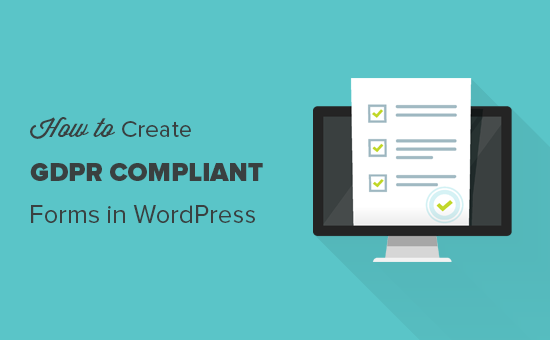
¿Desea crear formularios compatibles con GDPR en WordPress? La nueva ley GDPR de la Unión Europea requiere el consentimiento explícito del usuario para almacenar información personal, por lo que los usuarios pueden tener un mayor control personal sobre sus datos almacenados en sitios web. En este artículo, le mostraremos cómo crear fácilmente formularios compatibles con GDPR en WordPress.
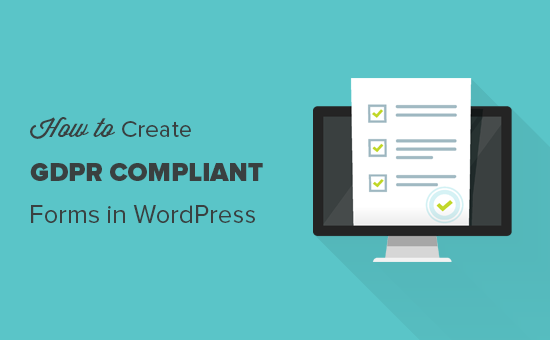
¿Qué es GDPR??
El Reglamento General de Protección de Datos (GDPR) es una ley de la Unión Europea (UE) que entró en vigencia el 25 de mayo de 2018. El objetivo de esta nueva ley es dar a los ciudadanos de la UE control sobre sus datos personales y cambiar la forma en que las empresas y las empresas manejan la privacidad de los datos alrededor del mundo.
Para obtener más detalles, consulte nuestra guía definitiva para el cumplimiento de WordPress y GDPR, que responderá todas sus preguntas relacionadas con GDPR en inglés simple.
Un sitio típico de WordPress puede recopilar información personal del usuario de varias maneras. Uno de los cuales es mediante la adición de formularios al sitio. La mayoría de los formularios recopilan información personal, y es posible que desee asegurarse de que sus formularios de WordPress cumplen con el GDPR.
Lo que se requiere para hacer que un formulario cumpla con GDPR
Para que sus formularios de WordPress sean compatibles con GDPR, deberá agregar las siguientes funciones:
- Pedir a los usuarios que den su consentimiento explícito para almacenar y utilizar su información personal.
- Permitir a los usuarios solicitar acceso a su propia información personal almacenada en su sitio web.
- Permitir a los usuarios solicitar la eliminación de sus datos de su sitio web.
Dicho esto, veamos cómo crear fácilmente formularios de WordPress compatibles con GDPR.
Cómo hacer un formulario compatible con GDPR en WordPress
Recomendamos usar WPForms para hacer formularios de WordPress compatibles con GDPR. Es el mejor complemento de formulario de contacto para WordPress y viene con funciones de mejora GDPR incorporadas que incluyen:
- 1-haga clic en el campo Acuerdo GDPR para sus formularios
- Mejores prácticas de retención de datos compatibles con GDPR
- Sistema de gestión de entrada fácil para encontrar, exportar o eliminar rápidamente los datos del usuario a petición
Aquí es cómo puede crear fácilmente un formulario compatible con GDPR en WordPress usando WPForms.
Primero, necesita instalar y activar el complemento WPForms. Para obtener más detalles, consulte nuestra guía paso a paso sobre cómo instalar un complemento de WordPress.
Tras la activación, debe visitar WPForms »Configuraciones página y desplácese hacia abajo hasta la sección GDPR. Allí, debe marcar la casilla junto a la opción Mejoras de GDPR.

La opción Habilitar mejoras de GDPR revelará dos configuraciones más relacionadas con GDPR.
La primera, 'Deshabilitar cookies de usuario' impedirá que WPForms almacene sesiones de usuario. Esta cookie contiene un identificador único aleatorio que ayuda a WPForms a agregar características como entradas relacionadas, abandono de formularios y geolocalización. Deshabilitarlo también deshabilitará esas características..
La segunda opción 'Deshabilitar detalles del usuario' impedirá que WPForms almacene las direcciones IP del usuario y la información del navegador.
Ambas configuraciones son opcionales, y puede verificarlas si considera que no necesita estas funciones.
No olvide hacer clic en el botón 'Guardar configuración' para guardar sus cambios..
WPForms ahora está listo para crear formularios compatibles con GDPR en WordPress. Ahora puedes ir a WPForms »Añadir Nuevo página para crear un nuevo formulario.
Se le pedirá que ingrese un título para su formulario y seleccione una plantilla. Estas plantillas son formularios listos para usar que puede utilizar como punto de partida. En este ejemplo, estamos creando un formulario de contacto simple..

Esto lanzará la interfaz del constructor WPForms. Verá la vista previa del formulario en la columna de la derecha y, a la izquierda, verá todos los campos que puede agregar a su formulario..

Haga clic en el campo 'Acuerdo GDPR' para agregarlo a su formulario. Ahora lo verá aparecer en la parte inferior de su formulario. Puede hacer clic en él para cambiar su configuración..

Puede cambiar el título del campo de formulario, el texto del acuerdo y usar el cuadro de descripción para agregar detalles como un enlace a su política de privacidad o páginas de términos y condiciones.
Nota: El campo Acuerdo GDPR es siempre un campo obligatorio y no se puede verificar previamente para cumplir con la ley GDPR. Solo puede agregar un campo de acuerdo GDPR a cada formulario.
Una vez que esté satisfecho con el formulario, haga clic en el botón Guardar en la parte superior para guardar sus cambios. Ahora puede cerrar el generador de formularios.
Agregar su formulario compatible con GDPR a las publicaciones y páginas de WordPress
WPForms le permite agregar formularios fácilmente en cualquier lugar de su sitio web. Simplemente cree una nueva página / publicación o edite una existente. En la pantalla de edición posterior, notará el nuevo botón 'Agregar formulario'.

Al hacer clic en él aparecerá una ventana emergente donde puede seleccionar el formulario que creó anteriormente. Simplemente haga clic nuevamente en el botón 'Agregar formulario', y ahora verá el shortcode del formulario de contacto en su editor de publicaciones..

Ahora puede guardar o publicar su publicación / página y hacer clic en el botón de vista previa para ver su formulario de WordPress listo para GDPR en acción.

Administración de los requisitos de acceso y eliminación de datos con WPForms
Uno de los requisitos para el cumplimiento de GDPR es dar acceso a los usuarios y permitirles solicitar la eliminación de sus datos..
Para hacerlo, puede crear un 'Formulario de acceso / eliminación de datos' y agregarlo a su página de política de privacidad. Los usuarios que deseen acceder a sus datos almacenados o deseen que se eliminen pueden usar ese formulario para enviarle una solicitud.
WPForms incluye un excelente sistema de administración de entradas que le permite encontrar rápidamente cualquier información enviada a través de sus formularios..
Puede acceder a todas las entradas de formulario visitando WPForms »Entradas página y seleccionando el formulario que desea ver desde la esquina superior izquierda de la pantalla.

WPForms le mostrará todas las entradas enviadas utilizando ese formulario. Puede buscar una entrada de formulario ingresando un nombre, correo electrónico, dirección IP o palabra clave.
También puede eliminar entradas individuales o hacer clic en el botón de vista para ver todos los datos almacenados para esa entrada. En la página de entrada única, incluso puede exportar esa entrada única como un archivo CSV.

Esperamos que este artículo le haya ayudado a aprender cómo crear fácilmente formularios compatibles con GDPR en WordPress. También puede querer ver nuestro artículo sobre cómo rastrear la participación de los usuarios en WordPress usando Google Analytics.
Si le ha gustado este artículo, suscríbase a nuestros tutoriales en video del Canal de YouTube para WordPress. También puedes encontrarnos en Twitter y Facebook..


